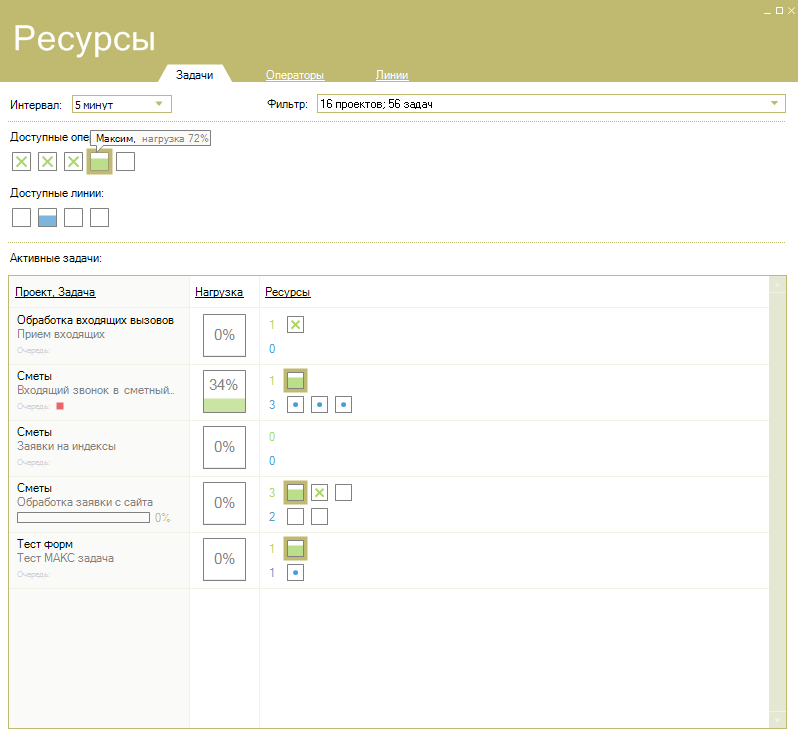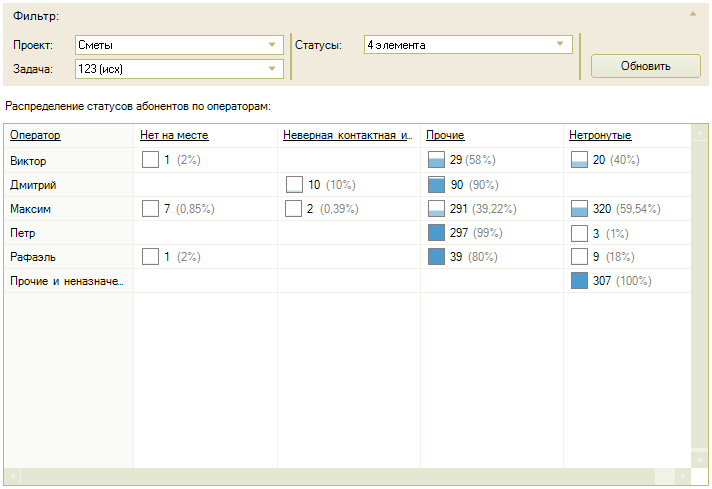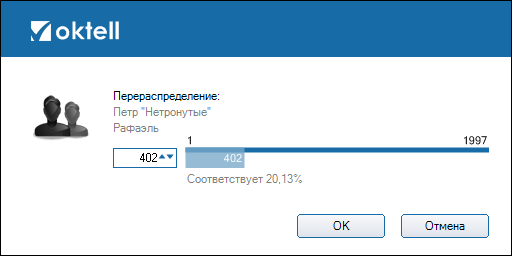Ресурсы
Модуль доступен супервизорам и другим пользователям, имеющим соответствующее право. Для пользования модулем необходимо зарегистрироваться в call-центре системы. Дает возможность в реальном времени следить за состояниями операторов, очередей, загрузкой линий и распределением загрузки между задачами. На нескольких вкладках представлены разные подходы к оценке ситуации: по операторам и по задачам.
Задачи, Операторы, Линии
На основе этих данных супервизору предоставляется возможность в визуальной среде модуля принимать решения, адекватные ситуации, и мышью перетаскивать объекты в задачу и из нее, тем самым в реальном времени перераспределяя ресурсы (операторов и линии) по задачам.
При расчете показателей используется установленный в верхней части окна интервал времени:
- Процент полезной загрузки каждого оператора в call-центре;
- Процент загрузки линий;
- Процент загрузки ресурсов задачами;
- Проценты распределения полезной загрузки операторов по задачам;
- Проценты распределения загрузки линий по задачам;
- Очередь звонков по задачам.
На вкладке задач все объекты (пользователи и внешние линии) отображены в виде квадратов с наполнением, соответствующим текущей загрузке объекта в процентном отношении к его рабочему времени за установленный интервал времени до текущего момента. Выделив нужный объект во всплывающем окне будет отображено название/имя. В целях экономии визуального пространства объекты не имеют постоянных подписей на вкладке задач. Однако все объекты отсортированы по названиям/именам, а также доступен быстрый поиск (комбинации Ctrl+F и F3 на клавиатуре). Кнопкой F3 осуществляется перебор всех объектов, удовлетворяющих условию поиска.
В соответствии с правами доступа к проектам, установленными в свойствах проекта, пользователю может быть запрещено редактирование ресурсной схемы отдельных задач (входящих в недоступные проекты). В этом случае будет отображено соответствующее уведомление.
В панели задач отображаются только активные действующие задачи (для которых актуально управление ресурсами). Фильтр элементов в верхней части окна позволяет пользователю выбирать/фильтровать проекты и задачи, оставляя среди отображаемых только необходимые. В выпадающем дереве фильтра перечислены все существующие проекты и задачи системы. В случае перезагрузки клиентского модуля последние установки фильтра сохраняются. При следующем запуске все вновь созданные проекты и задачи будут отображены.
При выделении оператора в контекстном меню доступны команды обмена сообщениями между пользователями внутри системы, а также просмотра текущего содержания экрана выбранного оператора. Команды доступны только супервизорам, обладающим соответствующими правами. Подробнее о возможности просмотра экранов в разделе Администрирование.Мониторинг подключений.
Также в контекстном меню списка операторов доступны флаги, активирующие фильтр отображения только активных и/или только подчиненных операторов. Подчиненным оператором считается сотрудник, назначенный в задачу, где супервизором является авторизованный пользователь, а также любой другой сотрудник, подчиненный согласно правам контроля.
Супервизор может выводить операторов из call-центра, освобождая используемые ими лицензии, а также ручным режимом call-центра, обеспечивающим возможность отключить использование оператора исходящими задачами.
На вкладках «Операторы» и «Линии» производится отображение распределения нагрузки соответствующих объектов по активным задачам системы в реальном времени (за выбранный интервал времени вплоть до текущего момента).
Абоненты
Вкладка используется для контроля за распределением базы абонентов задачи по полученным пользовательским статусам (подробно в разделе «Сценарии диалога. Стоп-форма») и операторам.
Для задач с распределенным списком и ручным выбором абонентов модуль позволяет перераспределять группы абонентов, перетаскивая мышью абонентов от одного оператора к другому на основании приведенных состояний. При перетаскивании группы возникает окно, позволяющее выбрать количество переназначаемых абонентов.
Данные в таблице не обновляются автоматически. Для обновления необходимо нажать кнопку «Обновить» в фильтре.